Щоб вирішити проблему, вимкніть параметри залипання клавіш і фільтрування клавіш
- The Ctrl непрацююча клавіша може перешкодити вам використовувати такі ярлики, як CtrlC & В для копіювання та вставлення символів та інших комбінацій клавіш.
- Застарілі драйвери клавіатури та проблеми з обладнанням можуть зупинити Ctrl ключ від роботи.
- Усунення несправностей драйверів клавіатури може вирішити проблему.

XВСТАНОВИТИ, НАТИСНУВШИ ЗАВАНТАЖИТИ ФАЙЛ
- Завантажте Outbyte Driver Updater.
- Запустіть його на своєму ПК знайти всі проблемні драйвери.
- Після цього натисніть Оновити та застосувати вибране щоб отримати останні версії драйверів.
- Програму оновлення драйверів OutByte завантажив 0 читачів цього місяця.
Клавіша Ctrl не працює на вашому комп’ютері – це постійна проблема клавіатури, яка вражає деяких користувачів Windows. Ця проблема особливо обурлива через важливість клавіші Ctrl для використання комбінацій клавіш, оскільки більшість із них залежить від її сполучення з іншими клавішами.
Отже, це змушує користувачів цікавитися потенційними виправленнями для того, щоб змусити клавішу Ctrl працювати або чи потрібно використовувати зовнішню клавіатуру. Таким чином, ця стаття надасть детальний посібник щодо того, як це виправити.
Чому моя клавіша Ctrl не працює?
- Якщо лівий Ctrl не працює, це може бути тому, що внутрішні компоненти або механізми пошкоджені або зміщені.
- Застарілі або пошкоджені драйвери клавіатури можуть призвести до несправності клавіш, зокрема клавіші Ctrl, і можуть призвести до того, що Ctrl + будь-яка клавіша не працюватиме.
- Деякі програми чи утиліти, запущені на вашому комп’ютері, можуть заважати функціонуванню клавіші Ctrl через несумісне або погано запрограмоване програмне забезпечення.
- Клавішу Ctrl можна вимкнути або змінити в налаштуваннях спеціальних можливостей.
- Загальносистемні параметри або комбінації клавіш, налаштовані на вашому комп’ютері, можуть вплинути на поведінку клавіші Ctrl, через що клавіша Ctrl буде виглядати нефункціональною.
- Апаратні проблеми з клавіатурою або комп’ютером можуть призвести до того, що клавіші не працюють.
- Помилки або збої в операційній системі можуть спричинити припинення роботи певних клавіш, зокрема клавіші Ctrl.
Ці потенційні причини є загальними, і причина для кожного користувача може відрізнятися залежно від випадку виникнення. Отже, ми проведемо вас через кілька детальних кроків, щоб вирішити проблему, коли клавіша Ctrl не працює.
Що може призвести до того, що ключ перестане працювати?
- Внутрішні компоненти або механізми ключа можуть бути пошкоджені або зміщені, що перешкоджає реєстрації натискань клавіш.
- Якщо клавіатуру підключено до комп’ютера за допомогою кабелю, слабке або пошкоджене з’єднання може призвести до того, що її клавіші перестануть працювати.
- Ковпачок клавіші або механізм перемикача, що лежить під ним, можуть пошкодитися або зношитися, що завадить йому зачепити перемикач і призведе до того, що ключ не працюватиме.
- Суцільні електромагнітні поля або перешкоди від сусідніх електронних пристроїв можуть порушити сигнали клавіатури та комп’ютера.
- Ключ може перестати працювати через виробничий дефект, зокрема несправні компоненти або проблеми зі збіркою, які перешкоджають функціонуванню ключа належним чином.
Важливо зазначити, що конкретна причина непрацюючої клавіші може відрізнятися залежно від моделі клавіатури, її конструкції та індивідуальних обставин.
Як виправити/розблокувати клавішу Ctrl?
Перш ніж спробувати виконати будь-які кроки з усунення несправностей, ми рекомендуємо виконати наступні попередні перевірки, щоб переконатися, що це працює:
- Огляньте та очистіть всю клавіатуру або ліву панель, щоб видалити будь-яке сміття чи бруд, що впливає на її функціональність.
- Перезавантажте комп’ютер, щоб вирішити тимчасові проблеми з програмним забезпеченням або конфлікти, які перешкоджають функціональності клавіші Ctrl.
- Вимкніть фонові програми і тимчасово вимкніть будь-яке нещодавно встановлене програмне забезпечення чи утиліти, щоб визначити, чи спричиняють вони конфлікти з клавішею Ctrl.
- Підключіть до комп’ютера іншу USB-клавіатуру та перевірте, чи працює клавіша Ctrl із новою клавіатурою. Якщо так, проблема може бути в оригінальній клавіатурі.
- Відкрийте екранну клавіатуру, щоб перевірити, чи це апаратна проблема.
- Виконайте оновлення Windows, щоб усунути помилки, що впливають на роботу клавіатури.
Виконайте наведені нижче рішення, якщо попередні попередні перевірки не можуть вирішити проблему:
1. Оновіть драйвери клавіатури
- Прес вікна + Р клавіші для підказки бігти вікно, вид devmgmt.mscі натисніть в порядку щоб відкрити Диспетчер пристроїв.
- Розгорніть клавіатури запис, клацніть правою кнопкою миші пристрої клавіатури, а потім виберіть Оновити драйвер зі спадного меню.
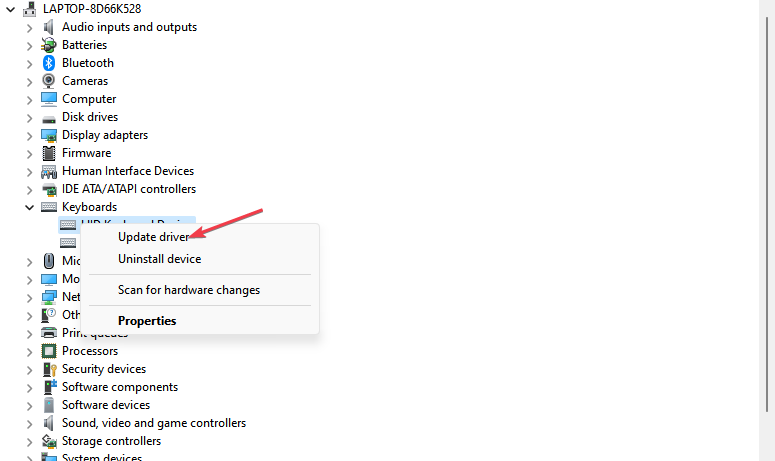
- Натисніть на Автоматичний пошук оновленого програмного забезпечення драйвера.
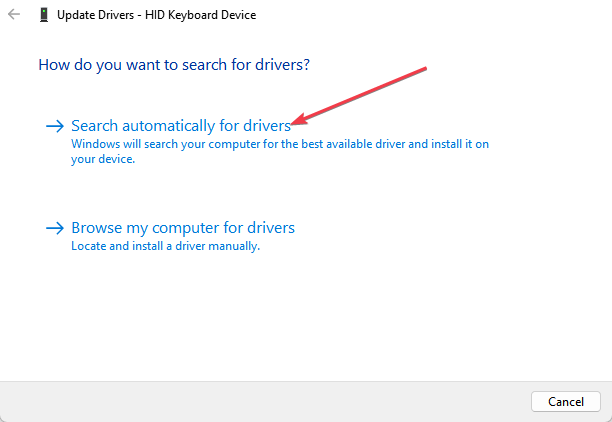
- Перезавантажте ПК і перевірте, чи проблема не зникає.
Оновлення драйвера клавіатури вирішить проблеми сумісності, через які клавіша Ctrl не функціонує належним чином. Він усуває такі помилки, як Ctrl C Ctrl V не працює на вашому ПК.
Прочитайте наш посібник щодо інших кроків для оновлення драйверів на Windows ПК якщо у вас є якісь проблеми.
- Завантажте та встановіть програму Outbyte Driver Updater.
- Запустіть програму та дочекайтеся, поки програма виявить усі несумісні драйвери.
- Тепер він покаже вам список усіх застарілих драйверів, щоб вибрати ті з них оновлення або Ігнорувати.

- Натисніть на Оновити та застосувати вибране щоб завантажити та встановити останні версії.
- Перезавантажте ПК, щоб переконатися, що зміни застосовані.

Програма оновлення драйверів Outbyte
Підтримуйте свій пристрій у справному стані, дозволивши OutByte Driver Updater знайти найновіші параметри драйвера.2. Запустіть засіб усунення несправностей обладнання
- Клацніть лівою кнопкою миші старт кнопка, вид Командний рядок, і натисніть кнопку Запустити від імені адміністратора варіант.
- Натисніть Так на Контроль облікових записів користувачів (UAC) підказка.
- Введіть наступне та натисніть Введіть щоб відкрити Засіб усунення несправностей обладнання та пристроїв Windows:
msdt.exe -id DeviceDiagnostic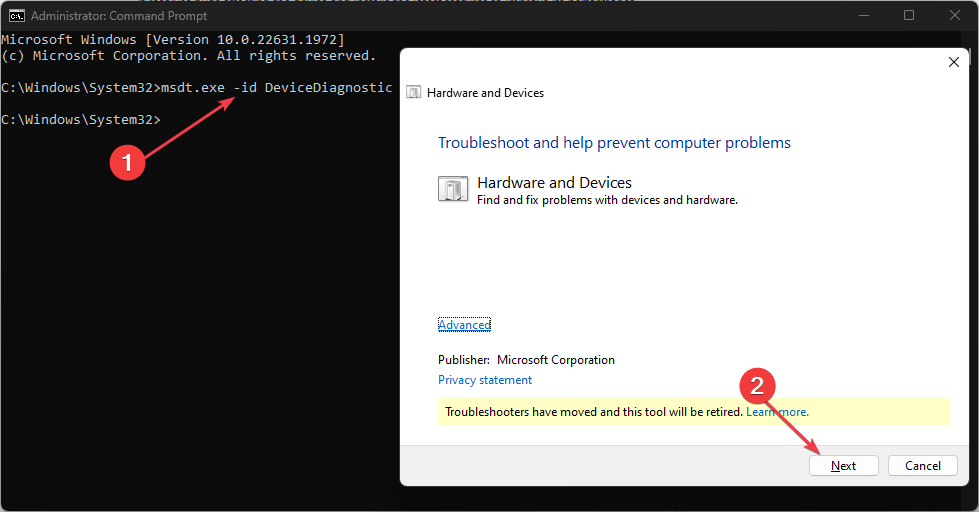
- Натисніть Далі щоб продовжити процес сканування та усунення несправностей.
- Після усунення несправностей спробуйте виконати завдання та перевірте, чи воно працює.
Запуск засобу усунення несправностей обладнання та пристроїв дозволить вирішити проблеми з підключенням обладнання, які можуть спричинити помилку.
Прочитайте наш посібник про те, як виправити Командний рядок не працює на вашому ПК.
3. Вимкніть параметри залипання клавіш і фільтрування клавіш
- Прес вікна + я ключі, щоб відкрити Налаштування додаток
- Натисніть на Доступність і натисніть на Клавіатура у лівому меню.
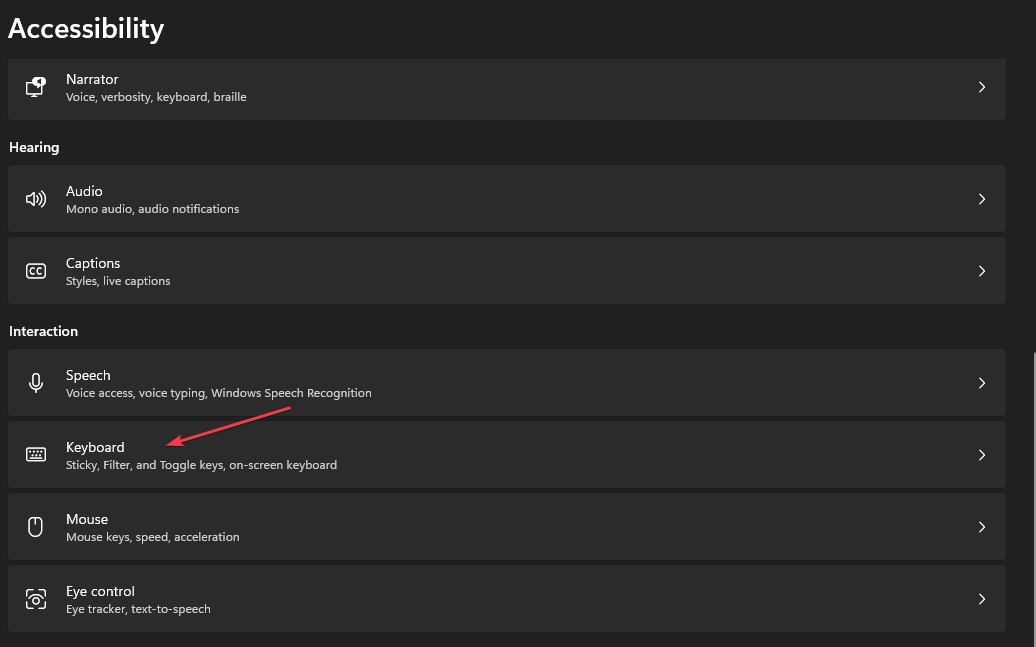
- Знайди Клейкі ключі і вимкніть перемикач.
- Виберіть Ключі фільтріві вимкніть опцію.
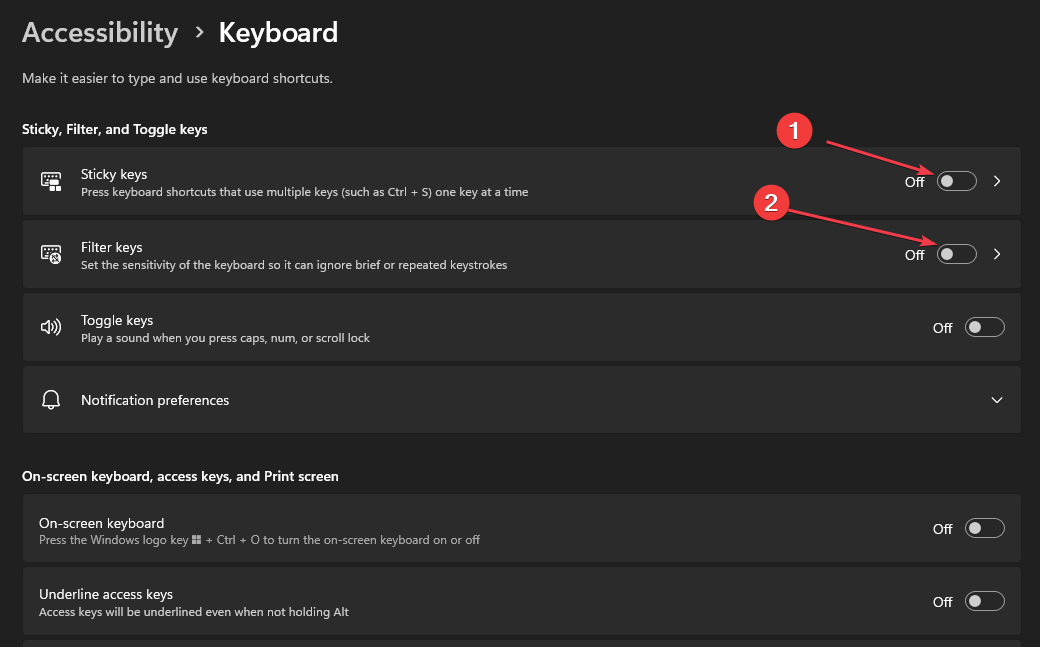
- Закрийте Налаштування і перезавантажте ПК, щоб зміни відбулися.
Якщо вимкнути клавіші Sticky і Filter, їх відповідні функції буде припинено, а комбінації кнопок, які можуть вплинути на роботу клавіші Ctrl, буде вимкнено.
- Клавіша Backspace не працює? Як це виправити та альтернативи
- Веб-сторінка не друкується? Ось що ви можете зробити, щоб це виправити
- Виправлення: деякі кнопки відсутні в Epson Scan 2
- Помилка Epson Scan 2 E425-B101: як її швидко виправити
- Виправлення: немає сигналу на моніторі, але ПК працює
Чи є альтернативна клавіша Ctrl?
Ні і Так. У деяких ситуаціях можна використовувати Shift або Альт ключ для заміни Ctrl клавіші, наприклад, під час вибору файлів, виділення вмісту тощо.
Однак, Ctrl Ключ важливий для ярликів ПК. Альтернативні ключі функціональні лише для заміни в незначних випадках. Отже, хаком для більшості користувачів є екранна клавіатура для вибору клавіші.
Крім того, наведені вище виправлення охоплюють кілька аспектів потенційних причин непрацездатності клавіші Ctrl і є корисними незалежно від причини. У нас також є докладна стаття про Ключ Windows не працює і способи вирішення проблеми.
Нарешті, вас може зацікавити, що робити, якщо ліва клавіша Shift не працює на вашому комп'ютері.
Не соромтеся залишати свої запитання та пропозиції в розділі коментарів нижче.
Все ще відчуваєте проблеми? Виправте їх за допомогою цього інструменту:
СПОНСОРОВАНО
Деякі проблеми, пов’язані з драйвером, можна вирішити швидше за допомогою спеціального рішення для драйвера. Якщо у вас усе ще виникають проблеми з драйверами, просто встановіть Програма оновлення драйверів OutByte і негайно запустіть його. Таким чином, нехай він миттєво оновить усі драйвери та вирішить інші проблеми ПК!
![Чому в Windows 10 моя клавіатура набирає назад? [Легке виправлення]](/f/e5b6282ac5d78c34d391c837597c6b79.webp?width=300&height=460)
![Виправлено: клавіатура ноутбука не працює [HP, Dell, Lenovo]](/f/a1ee190460f8934a9bd144a895dcca80.jpg?width=300&height=460)
![Клавіатура продовжує автоматично вводити текст самостійно [вирішено]](/f/615ee724ff0e81b54e0892ae7054477b.webp?width=300&height=460)